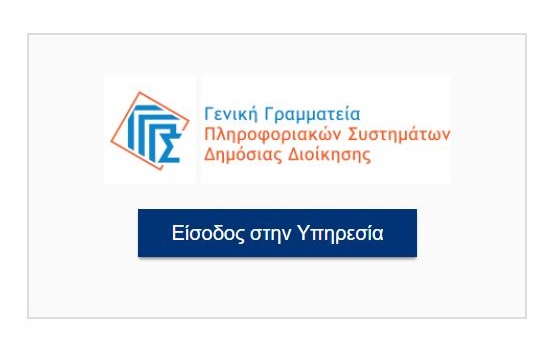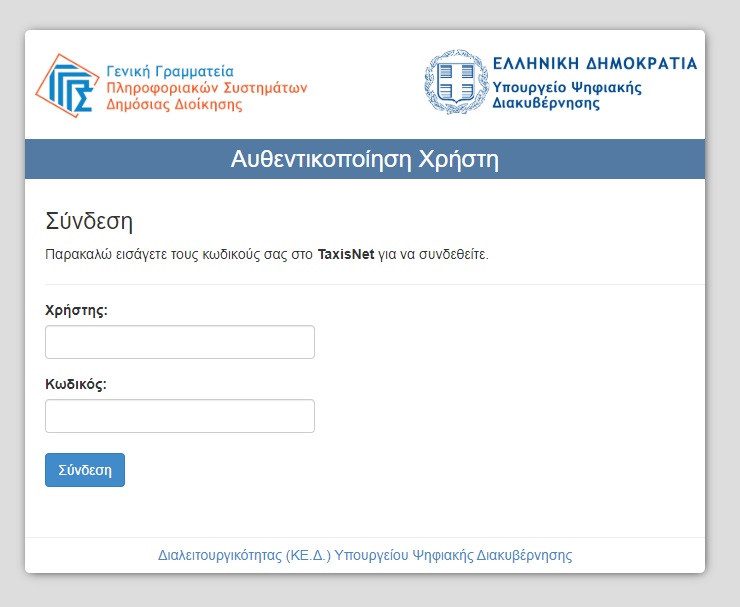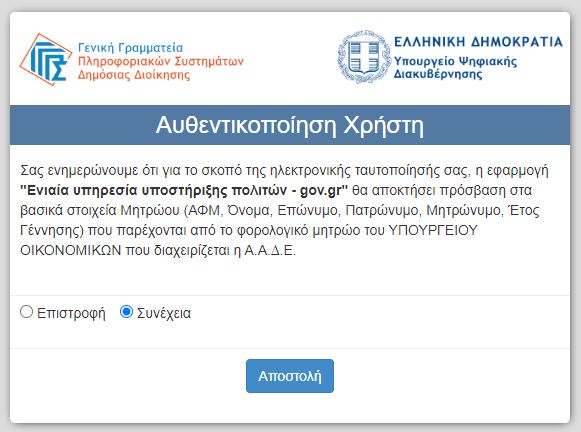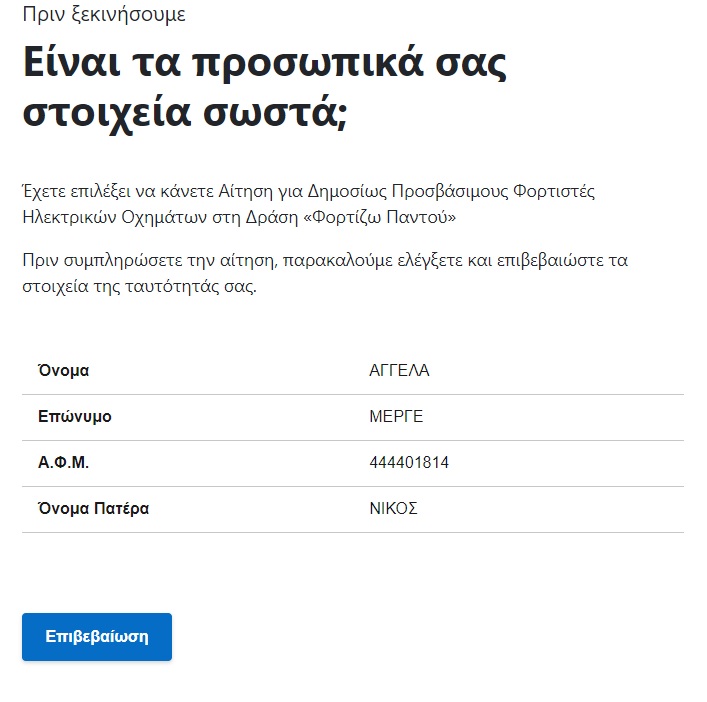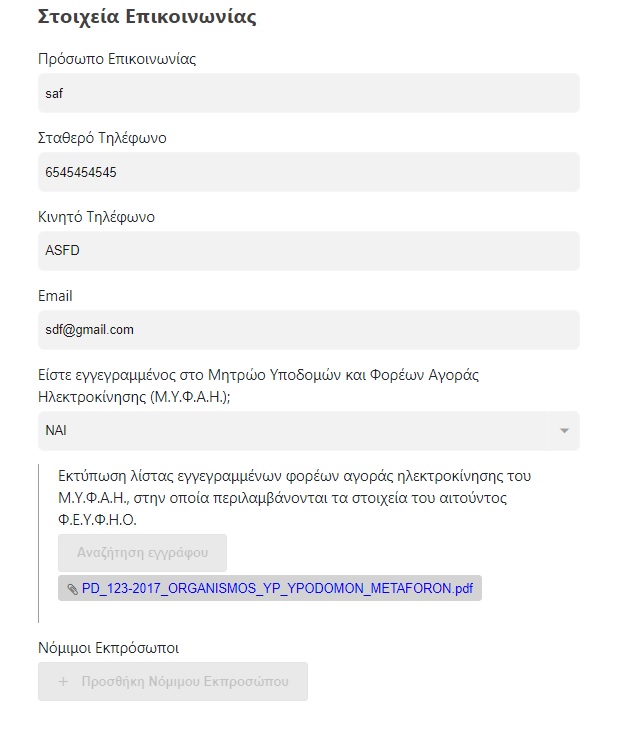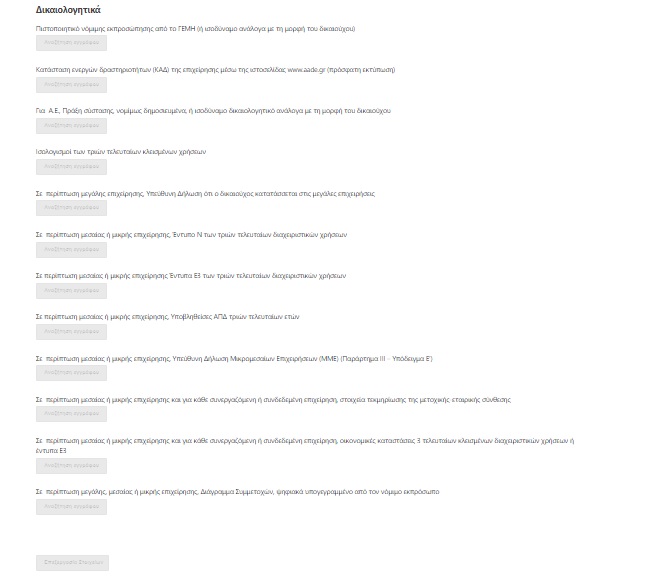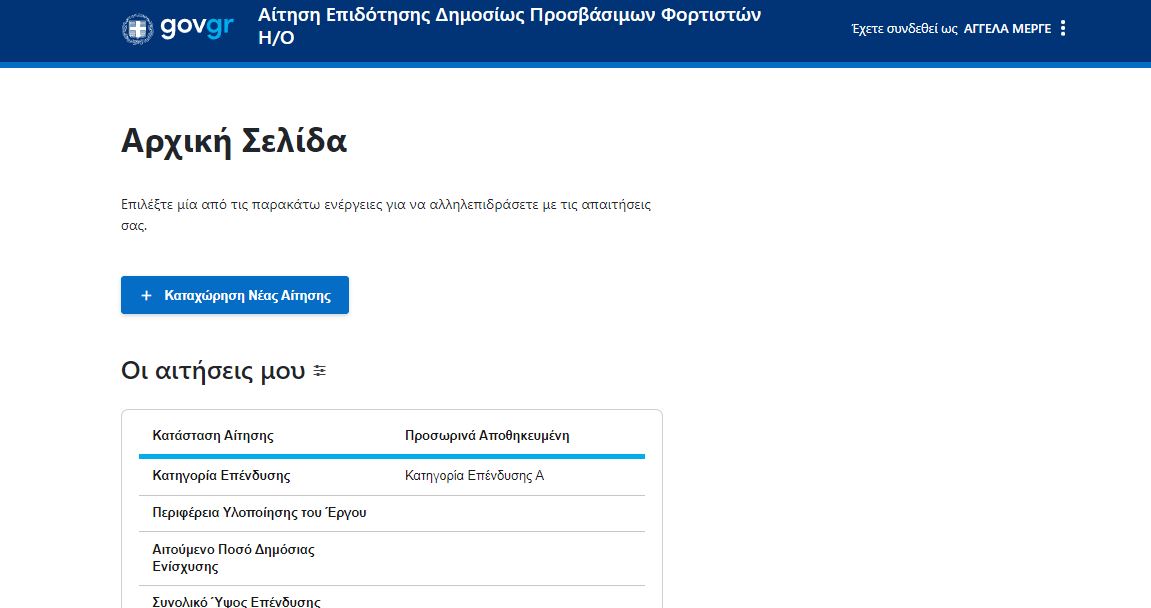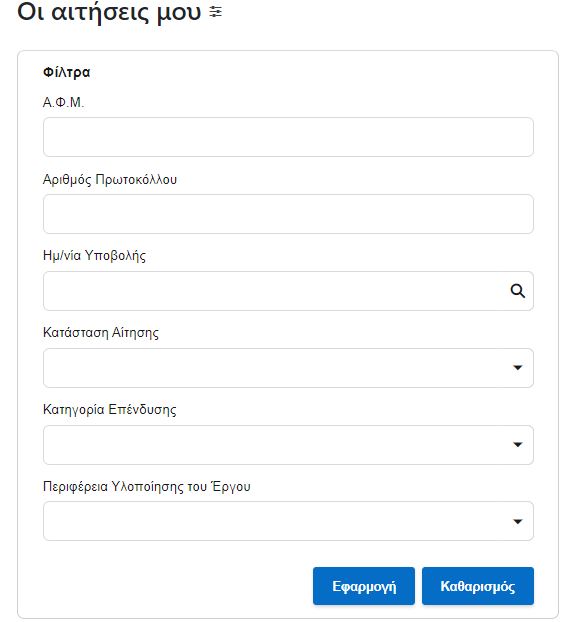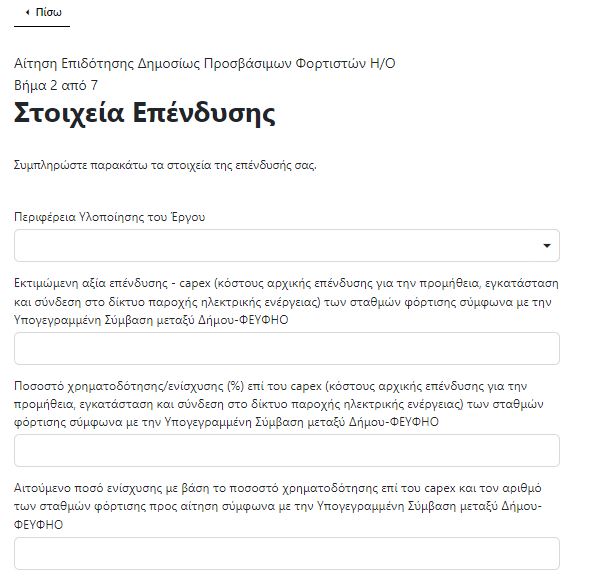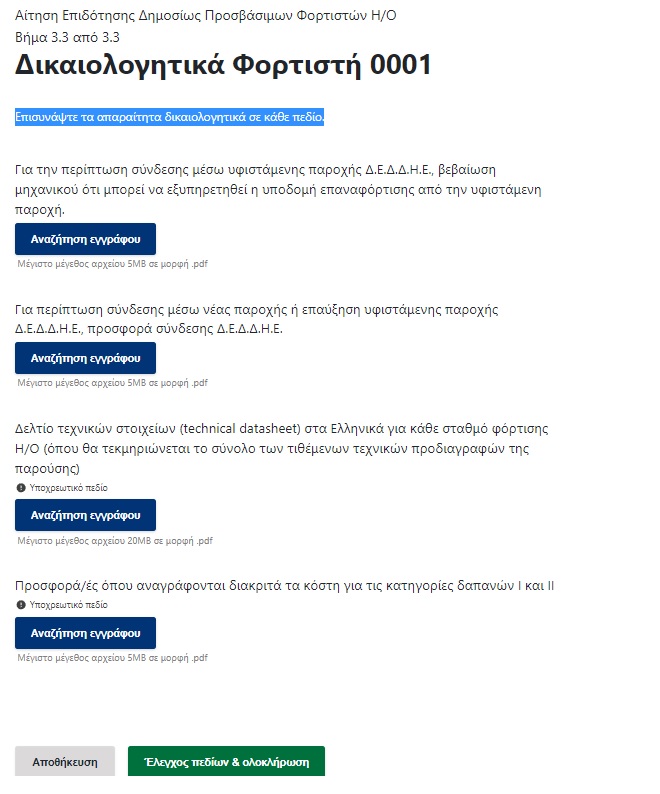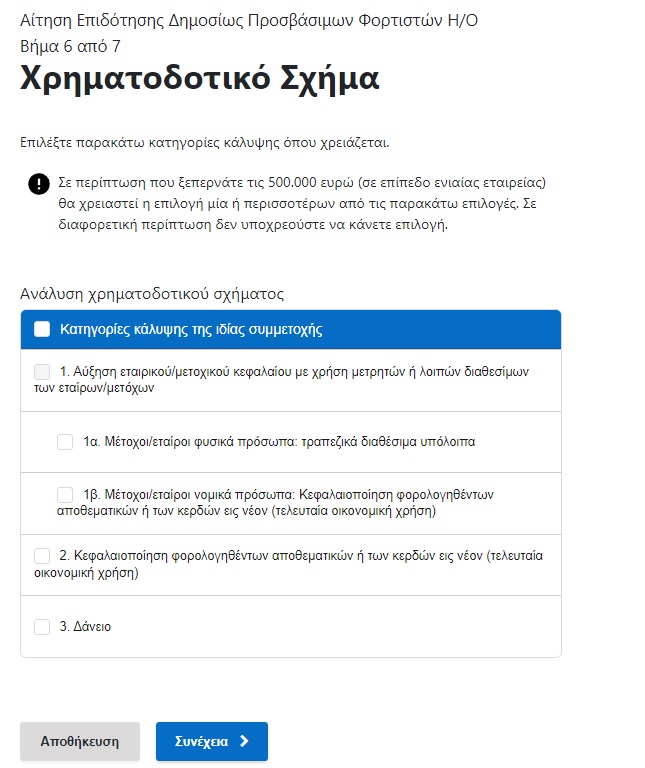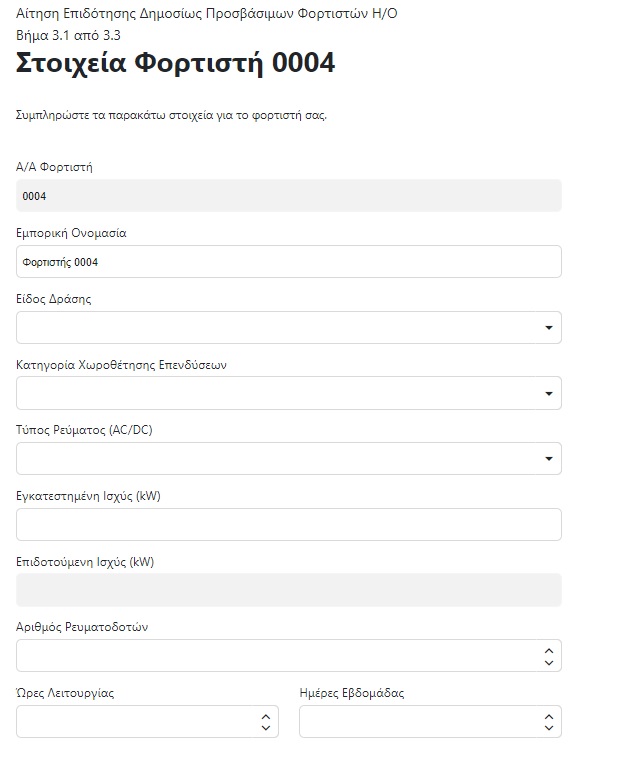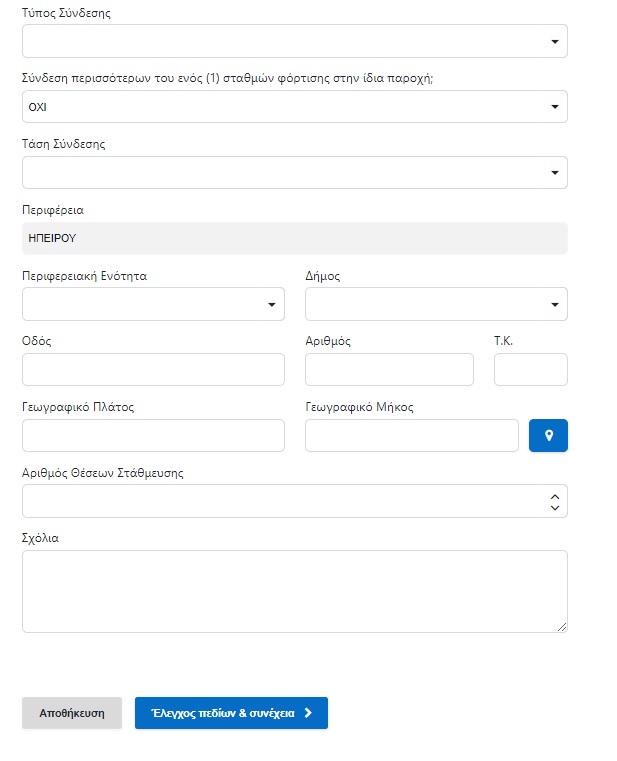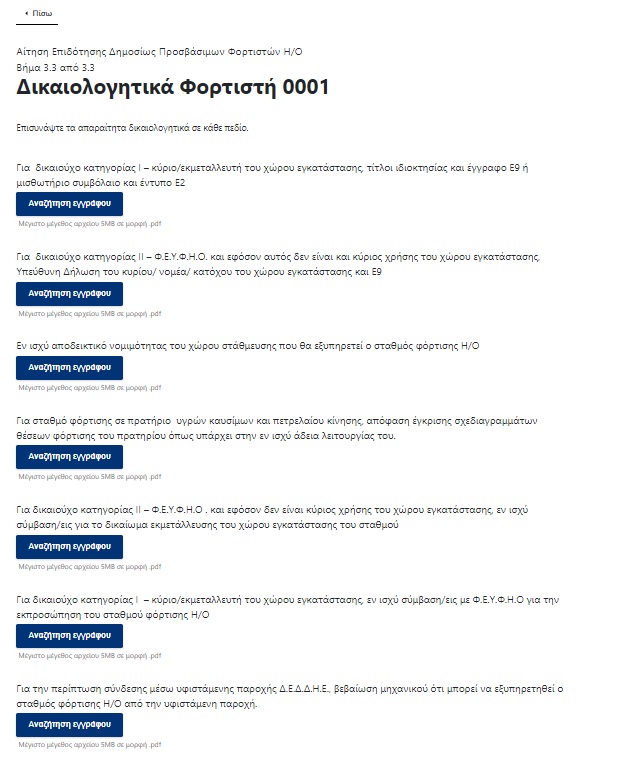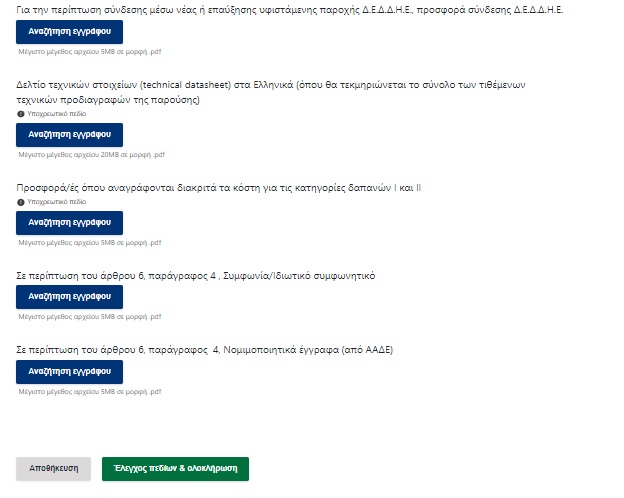1. ΓΕΝΙΚΕΣ ΑΡΧΕΣ ΛΕΙΤΟΥΡΓΙΑΣ
Η μορφή της υπηρεσίας είναι σπονδυλωτή. Αποτελείται από συνεχόμενες οθόνες εννοιολογικά συνδεδεμένες. Η μετακίνηση ανάμεσα στις οθόνες γίνεται με τα κουμπιά:
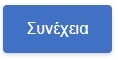
Για να μετακινηθείτε στην επόμενη οθόνη. Πριν μετακινηθείτε εκτελούνται όλοι οι λογικοί έλεγχοι της οθόνης και εμφανίζονται σε περίπτωση λάθους τα αντίστοιχα μηνύματα.

Για να μετακινηθείτε στην προηγούμενη οθόνη.

Για να αποθηκεύσετε την πορεία των εργασιών σας.
Σε διάφορα σημεία της αίτησης απαιτείται η επισύναψη αποδεικτικών στοιχείων. Τα αρχεία θα πρέπει να είναι σε μορφή .pdf και με μέγιστο μέγεθος αρχείου 5MB. Για να γίνει η επισύναψη του εγγράφου, πρέπει να πατήσετε την σχετική επιλογή.

Στα πεδία της Ψηφιακής Αίτησης που υποστηρίζονται από λίστες, επιλέγετε από τα δεδομένα της λίστας, πατώντας το δεξί βελάκι ή πληκτρολογείτε τα πρώτα γράμματα της εγγραφής που σας ενδιαφέρει για να μειωθούν οι διαθέσιμες επιλογές σας.
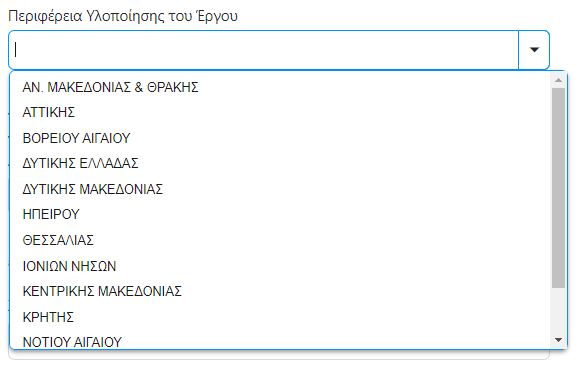
Αν έχετε παραλείψει κάποιο πεδίο ή αν έχετε συμπληρώσει κάτι λάθος, κατά τον έλεγχο θα σας εμφανίσει το αντίστοιχο μήνυμα λάθους.